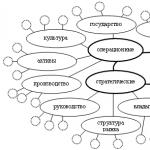Luo raportti vähittäismyynnistä 1c vähittäismyynti. Asiakirja ”Raportti vähittäismyynnistä. Pistorasiatyypit
Tässä artikkelissa tarkastelemme yksityiskohtaisesti kaikkia tärkeimpiä toimintoja, kun ylläpidetään vähittäiskaupan tietueita 1C Accounting 8.3 -ohjelmassa, mukaan lukien myynti ei-automaattisissa vähittäismyyntipisteissä.
Usein ennen kuin tavarantoimittajalta ostetut tavarat siirretään vähittäiskauppaan, ne saapuvat ensin tukkuvarastoon. Jos sinulla ei ole tällaista käytäntöä, sinulla ei ole esimerkiksi tukkuvarastoa ja kaikki tavarat toimitetaan välittömästi yhteen vähittäismyyntipisteeseen. Voit tuoda ne turvallisesti vähittäiskaupan varastoon.
Esimerkissämme luomme , joka sijaitsee "Ostokset"-valikossa. Toimintatyyppimme on "Tavarat (lasku)".
Emme näytä yksityiskohtaisesti, kuinka tämä asiakirja täytetään tämän artikkelin puitteissa. Huomioithan, että kun kuitit esitetään tukkuvarastoon, itse varastolla on oltava tyyppi "Tukkuvarasto".
Alla olevassa kuvassa on esimerkki "Complex" -kauppatalon tukkuvaraston kuittiasiakirjan täyttämisestä "Tuotteet" -tietokannasta.

Hintojen asettaminen
Olemme siis jo ostaneet kaikki tarvittavat tavarat toimittajalta ja olemme valmiita myymään ne lopulliselle ostajalle. Mutta ennen kuin teemme tämän, meidän on asetettava vähittäishinnat - ne, joilla alamme myydä näitä tavaroita.
Ne sijaitsevat "Varasto"-valikossa, mutta esimerkin yksinkertaistamiseksi luomme sen tavaroiden vastaanoton perusteella. Tämä vaihtoehto ei tietenkään ole aina kätevä, mutta sitä käytetään melko usein.

Luotu asiakirja sisälsi automaattisesti tavarat kuitista. Täytetään kunkin tuotteen hinnat ja ilmoitetaan hintatyyppi (tässä tapauksessa loimme sen itse hakemistoon ja kutsuimme sitä "Vähittäismyyntiksi"). Nyt asiakirja voidaan postittaa. Nämä hinnat ovat voimassa asiakirjan otsikossa mainitusta päivämäärästä alkaen.

Tavaran siirto vähittäiskauppaan
Jos sait tavarat ensin tukkuvarastosta, sinun on siirrettävä ne vähittäismyyntivarastoon tai manuaaliseen myyntipisteeseen. Jälkimmäinen viittaa paikkoihin, kuten kioski, markkinateltta ja muut, joissa ei ole mahdollista pitää kirjaa tietokoneen tai sähkön puutteen vuoksi.
Ensin luomme nämä varastot. Ne eivät käytännössä eroa tukkutuotteista tyyppiä lukuun ottamatta.
Tuloksena saamme myymälän nro 23 myyntialueen, jonka tyyppi on "Vähittäiskauppa".

Kutsutaan ei-automaattista vähittäismyymälää "Talli rautatieasemalla". Hänellä on erilainen tyyppi.
Esimerkissämme molemmat varastot käyttävät samantyyppisiä hintoja, mutta voit asettaa erilaisia hintoja. Sitten sinun on luotava kaksi "Tuotehintojen asetus" -asiakirjaa kullekin näistä hintatyypeistä.

Kuvastaaksemme ostettujen tavaroiden siirtoa tukkuvarastosta yllä luotuun kauppaan ja kioskille luomme asiakirjan "". Löydät sen "Varasto"-valikosta.
Alla olevassa kuvassa on esimerkki asiakirjan täyttämisestä tavaran siirtämiseksi päätukkuvarastosta rautatieaseman kioskiin.

Vähittäismyyntiraportti
Jos olet suorittanut kaikki edelliset vaiheet oikein, vähittäismyyntivarastossasi on jo tavarat valmiilla myyntihinnoilla lopulliselle ostajalle.
Nyt voimme siirtyä suoraan tavaroiden myynnin heijastamiseen. Valitse Myynti-valikosta Vähittäismyyntiraportit. Tämä asiakirja vaaditaan vähittäismyyntiä varten.

Asiakirjan otsikossa ilmoitimme organisaation ja vähittäiskaupan varaston "myymälän nro 23 kauppakerros". Kassatili on odotetusti 50.01. Johdon kirjanpidon lisäanalytiikkaa varten ilmoitimme myös DDS-erän "Vähittäismyynti".
Myynti manuaalisissa vähittäismyyntipisteissä
Yllä otimme huomioon myynnin vähittäiskaupassa. Siirrytään nyt ei-automaattiseen myyntipisteeseen - "kojuun".
1C:n ei-automaattiset myyntipisteet ovat kohtia, joihin ei ole mahdollista asentaa tietokonetta ja muodostaa yhteyttä yhteiseen tietokantaan. Myyntitietoja ei syötetä säännöllisesti.
Kassakuitti
Ensimmäinen askel on heijastaa käteisen vastaanottaminen tapahtumatyypillä "Retail Revenue". Jos vähittäiskaupassa ostaja voisi maksaa tuotteen pankkikortilla, tämä on epätodennäköistä täällä.
Esimerkki valmiista asiakirjasta on alla olevassa kuvassa. Jos tulot puuttuvat, et yksinkertaisesti voi raportoida vähittäismyynnistä.

Vähittäiskaupan heijastus
Oletetaan, että myyjämme ei kirjoita muistikirjaan, kuinka monta tavaraa hän myi. Tässä tapauksessa on loogisinta saada myyntimäärä yksinkertaisesti vähentämällä saldo aiemmin siirretystä tavaramäärästä.
Tällaisia tarkoituksia varten 1C: Kirjanpito-ohjelmassa on asiakirja "Tavaravarasto". Se sijaitsee "Varasto"-valikossa.
Inventointiasiakirjassa ilmoitamme organisaation, varastomme "Tall juna-asemalla" ja tarvittaessa . Mukavuuden vuoksi täytämme tavarat varaston saldojen mukaan. Tämän jälkeen sinun on ilmoitettava, kuinka monta tuotetta todella on jäljellä "Todellinen määrä" -sarakkeessa.

Kuten yllä olevasta kuvasta näkyy, "Poikkeama"-sarake heijastaa olennaisesti tällä kioskilla myytyä määrää.
Nyt voit kirjata tämän dokumentin ja luoda sen perusteella raportin vähittäismyynnistä.

Edessämme avautui luodun asiakirjan lomake, jossa ehdottomasti kaikki täytettiin automaattisesti. Huomaa, että "Määrä"-sarake sisältää kaikki tiedot varastoasiakirjan "Määrätieto"-sarakkeesta.

Jos et ottanut huomioon ohjelmassa saatuja tuloja, ohjelma ei salli asiakirjan kirjaamista ja näyttää alla olevan kuvan kaltaisen viestin.

Katso myös videoohjeet tällaisten toimintojen kuvaamiseksi:
Käytämme asiakirjaa ATT:n kautta tapahtuvan vähittäiskaupan rekisteröimiseksi 1C 8.3:ssa Vähittäismyynti (sekit). Tämä asiakirja sijaitsee osiossa Myynti → Vähittäismyynti (sekit). Jokainen myynti kohdassa 1C 8.3 dokumentoidaan erillisessä asiakirjassa:
Katsotaanpa tätä asiakirjaa. Asiakirjan otsikossa ilmoitamme, minkä organisaation puolesta, missä toimipisteessä myynti tapahtuu. Ilmoitamme myös, millä hinnalla tuotetta myydään:

Taulukkoosassa on neljä välilehteä:
- Tuotteet ja palvelut;
- Toimistopalvelut;
- Sertifikaattien myynti;
- Käteisvapaat maksut.
Kun rekisteröit myyntiä, valitse haluamasi välilehti.
Esimerkki 1. LLC “Menestys” 07/10/2016 Myydään vähittäisostajalle 1 ruokapöytä. hintaan 2000 ruplaa. ja tarjosi tavaroiden toimituspalvelun omalla kuljetusvälineellä.
Valitse Tuotteet ja palvelut -välilehti ja täytä vaaditut tiedot. Kun olet täyttänyt taulukkoosan käteismaksun kirjaamiseksi, paina -painiketta Hyväksy maksu. Avautuvassa ikkunassa sinun on syötettävä kenttä Käteinen raha ilmoittaa ostajalta saatu summa:

Jos saatu summa ylittää maksun summan, 1C 8.3 -ohjelma laskee muutoksen. Jos haluat tulostaa ostokuitin välittömästi, valitse valintaruutu Tulosta myyntikuitti. Ja paina nappia Hyväksy maksu ikkunassa Maksu. Siinä kaikki, myynti ostajalle on suoritettu, myyntikuitti tulostetaan tulostimelle:

Jos ostokuittia ei tulostettu rekisteröinnin yhteydessä, se voidaan tulostaa myöhemmin joko tositelokista Vähittäismyynti (sekit) painikkeella Tiiviste, kun olet aiemmin valinnut vaaditun asiakirjan:

Tai käyttämällä tositteen sisällä olevaa Myyntikuitti-painiketta Tarkistaa:

Jos maksu suoritetaan pankkisiirrolla
Jos maksu suoritetaan pankkisiirrolla, valitse välilehti Käteisvapaat maksut. Valitse hakemistosta Maksun tyyppi ja ilmoittaa maksun summa. Jos vaadittua maksutapaa ei ole hakemistossa, se on luotava. Kun luot, valitse maksutapa luettelosta:


Jos maksu suoritetaan yhdistettynä - käteinen ja tilisiirto
Yhden shekin voi maksaa eri tavoin. Esimerkiksi osa pankkisiirrolla, osa käteisellä tai todistuksella ja pankkisiirrolla ja niin edelleen. Yhdistetylle maksutavalle kohdassa 1C 8.3 ilmoita ensin Ei-käteismaksut vastaavassa välilehdessä ja napsauta sitten painiketta Hyväksy käteistä asiakirjassa Tarkistaa ikkunassa Maksu valitse käteinen ja ilmoita shekin kokonaissumma:

Tällä maksutavalla käteinen näkyy tilin veloituksella 50.01 ja muut kuin käteisvarat - tilin veloituksella 57.03:

Päivän vähittäismyynnin yhteenveto kohdassa 1C 8.3 laaditaan asiakirja päivän päätteeksi . Luku Myynti → Myynti → Vähittäismyyntiraportit:

Lahjakortit vähittäiskaupassa
Jotta voit myydä sekä omia että kolmannen osapuolen lahjakortteja, sekä mahdollisuuden hyväksyä maksuja varmenteilla, sinun on määritettävä asianmukaiset asetukset 1C 8.3 -ohjelmassa. Luku Pää→ Asetukset→ Ohjelman toiminnot:

Luomme maksutyypit ja ilmoitamme varmenteen nimen. Vastapuoli-kenttään voit määrittää yleisen ostajan, esimerkiksi Vähittäiskaupan. Sopimuskentässä voit määrittää Ilman sopimusta:

Vaadimme sekin samalla tavalla kuin tavaran myyntisekin. Sama kuin myytäessä tavaroita kirjanmerkkeihin Todistuksia myydään Ilmoitamme mitä sertifikaattia myydään ja kuinka maksu suoritetaan. Sertifikaatin myynti on suoritettu:

Välityspalvelut vähittäiskaupan alalla 1C 8.3
Jos organisaatio toimii agenttina, Agenttipalvelut-välilehdellä näkyvät palvelut, joiden edustajana organisaatio toimii.
Otetaan esimerkin nro 1 ehdot, mutta tavaroiden toimittamista ei suorita Success LLC, vaan kuljetusyhtiö Luch LLC. Organisaatioiden välillä tehtiin edustussopimus, jonka mukaan LLC “Success” toteuttaa omasta puolestaan LLC “Luch”:n tarjoamaa toimituspalvelua.
Kun myönnetään myyntikuitti kohdassa 1C 8.3, paitsi kirjanmerkki Tuotteet ja palvelut, tässä tapauksessa myös kirjanmerkki täytetään Välityspalvelut. Välilehdellä on tiedot palvelusta, palvelun hinta ja vastapuoli, jonka kanssa edustussopimus on tehty. Maksutiedot ilmoitetaan samalla tavalla kuin tavaroita tai todistuksia myytäessä:

Suosittelemme katsomaan seminaariamme, jossa keskustellaan siitä, miten kauppaorganisaatioiden hallinto- ja johtamiskulut näkyvät kohdassa 1C 8.3, missä otetaan huomioon tällaiset kulut ja mitä asetuksia on tehtävä kohdassa 1C 8.3, jotta kuun lopussa Tällaiset kulut kirjataan automaattisesti Dt-tilille 90.
Vähittäismyyntiraportti on tarkoitettu vähittäiskaupan rekisteröintiin.
Asiakirja ”Vähittäismyyntiraportti” tallentaa tavaran lähetyksen ja varojen vastaanottamisen KKM:n kassalle.
Vähittäismyyntiraportti voidaan laatia sekä tukku- että vähittäisvarastosta. Tätä asiakirjaa voidaan käyttää myös tavaroiden myynnin kirjaamiseen manuaalisessa myyntipisteessä. Rekisteröitäessä myyntiä manuaalisessa myymälässä valvotaan niitä hintoja, jotka on määrätty tavaroiden myyntiin manuaalisessa vähittäismyymälässä.
Vähittäismyyntitulojen vastaanotto kassakoneen kassasta yrityksen kassalle tapahtuu asiakirjalla "Kassakuittimääräys" vakiintuneella toiminnolla "Vähittäiskaupan tulojen vastaanotto".
Vähittäismyyntiraportti voidaan luoda automaattisesti käyttämällä "Kassavuoron sulkeminen" -käsittelyä.
Asiakirjan taulukkoosassa on "Varasto"-attribuutti, jonka avulla voit tehdä myyntiä yhdellä kassakoneella eri varastoista (esimerkiksi myymälän eri osioissa).
Jos tosite luodaan automaattisesti "Päättyvä kassavuoro" -käsittelyllä, niin tositteen taulukkoosassa oleva "Varasto"-määrite täytetään automaattisesti kassakuiteissa ilmoitettujen varastotietojen mukaisesti.
”Vähittäismyyntiraportti” -tosite voidaan muodostaa myös "Tavaravarasto varastossa" -asiakirjan perusteella.
Tässä tapauksessa tositteen taulukkoosa täytetään automaattisesti inventaariotulosten perusteella varaston inventoinnin tuloksena tunnistetulla myytyjen tavaroiden määrällä.
Vähittäismyyntiraportti-asiakirjassa voit määrittää alennuksia jokaiselle tuotetuotteelle, kuten kaikissa muissakin dokumenteissa.
Kuten kaikki muut toteutusasiakirjat, tämä asiakirja tarjoaa mahdollisuuden valita tuote, jolla on tietyt ominaisuudet ja sarja.
Kirjanpidossa ja verokirjanpidossa "Vähittäismyyntiraportti" -asiakirja kuvaa tavaroiden ja palveluiden myyntiä. Siinä tapauksessa, että aiemmin tuloja on saatu ei-automaattisista vähittäismyyntipisteistä, "Vähittäismyyntiraportti" -asiakirja jakaa uudelleen aiemmin kirjatut tulot ("Kassakuittimääräys" -asiakirjan kanssa). Uudelleenjako tapahtuu kääntämällä se käänteisesti ja luomalla merkintöjä, joissa selvitetään myytyjen tavaroiden ja palveluiden nimikkeistöryhmät sekä se, myytiinkö omaa vai välityspalkkioon otettua tavaraa.
Lähetä tämä artikkeli sähköpostiini
Vähittäiskaupan, kuten minkä tahansa muunkin, tehokkaan johtamisen kannalta tarvitaan koottua, ajantasaista ja tarkkaa tietoa. Tässä artikkelissa tarkastellaan asiakirjaa Raportti vähittäismyynnistä 1C Retailissa. Voimme sanoa, että se on yleinen kassavuoron asiakirja, joka sisältää tiedot myytyjen tavaroiden määrästä, hinnoista, alennuksista ja muista tiedoista, ja se on puolestaan myös osa myyntirekisteröintijärjestelmää. Myynnin rekisteröinti tapahtuu asiakirjoilla "KKM-kuitti". Voit rekisteröidä ohjelmaan myynnin joko KKM Kuitista tai erityisesti tätä tarkoitusta varten kehitetystä käyttöliittymästä, jota kutsutaan nimellä RMK. Maksaminen on mahdollista monella tavalla: käteinen, lahjakortti, pankkikortti, luotto, bonukset. Yhdistetty maksu on myös mahdollista, kun esimerkiksi osa tavarasta maksetaan todistuksella ja osa käteisellä. Sitten kun työvuoro suljetaan, vähittäismyyntiraportti luodaan automaattisesti kuittien perusteella.
Tämä asiakirja luo myös vastaavat tapahtumat, jotka mahdollistavat tietyllä myyntiarvolla myytyjen tavaroiden kustannusten poiston. Tarvittaessa muutoksia voidaan tehdä peruutusasiakirjojen muodossa.
On olemassa useita tapoja luoda vähittäismyyntiraporttiasiakirja 1C Retailissa. Ensimmäinen tapa on luoda asiakirja manuaalisesti tyhjästä. Toinen menetelmä perustuu inventaarioon. Ja kolmas tapa on automaattisesti, kuten edellä on jo kuvattu. Tätä menetelmää käytetään yleensä useimmiten työssä.
Jos sinulla on kysyttävää vähittäismyyntiraportista 1C:ssä: Vähittäiskauppa, kysy heiltä artikkelin alla olevissa kommenteissa, asiantuntijamme yrittävät vastata niihin.
Katsotaanpa kolmatta menetelmää yksityiskohtaisemmin. Avataan kassavuoro valitun kassakoneen "Myynti"-osiossa olevasta tositeluettelolomakkeesta "Kuitit".


Siirrytään sitten "Tuotteet" -välilehteen ja lisätään luettelo kolmesta kodinkoneesta.

Koska ostaja otti kolmesta tuotteesta koostuvan laitesarjan, hänellä on oikeus alennukseen, joka lasketaan vastaavalla "Alennukset" -välilehdellä.

Ja maksu suoritettiin. Osa summasta maksettiin käteisellä 20 tuhatta ruplaa. ja loput maksettiin kortilla 49 958 ruplaa.

Sen jälkeen jää vain asiakirjan käsittely. Luodaan toinen sekki samalla periaatteella ja myydään "laukku". Hinta 1 %:n alennuksella ostajalle on 1980 ruplaa. Maksu suoritettiin käteisellä. Seuraavaksi suljemme kassavuoron.

Lopussa pitäisi ilmestyä ilmoitus, että kassavuoro on suljettu ja raportti luodaan automaattisesti. Seuraavaksi palaamme myyntiosioon ja valitsemme ”Vähittäismyyntiraportit” ja avaamme luettelon viimeisen asiakirjan.
"Tuotteet"-välilehdellä näemme kaikki tuotteet luoduista kuiteista.

Myös kahdesta sekistä yhteensä käteismaksu.

Ja seuraavalla välilehdellä maksa maksukorteilla. Tarvittaessa napsauta "Tulosta" -painiketta tulostaaksesi vaaditut painetut lomakkeet.

Nämä tulostettavat tiedot sisältävät kunkin myydyn tuotteen kokonaismäärän ja määrän.
Tämä oppitunti näyttää, kuinka ylläpitää kolmen tyyppisten kassalaitteiden vähittäismyyntiä, kassavirtaa ja myyntianalytiikan muodostusta.
Ensin tarkastellaan vähittäismyyntiä helpoimmassa versiossa autonomisella kassakoneella.
Autonominen kassakone
Tässä tilanteessa kassakonetta ei rekisteröidä millään tavalla UT 11:een, vaan ensisijainen myyntikirjanpito hoidetaan muistikirjassa/Excelissä.
Sinun on luotava itsenäisesti asiakirja Vähittäismyyntiraportti ja näytettävä siinä päivän myyntitiedot:
Valitse dokumenttiluettelosta kassakoneemme, jonka kassatyyppi on autonominen:


Luomme uuden asiakirjan, ensimmäisellä välilehdellä ilmoitamme myydyt tavarat:

Toisella välilehdellä ilmoitamme asiakkaiden pankkikortilla maksaman summan:

Seuraavilla välilehdillä on tietoa lahjakorteista ja bonuspisteistä (käsittelemme tarkemmin seuraavilla oppitunneilla):

Asiakirjasta voidaan tulostaa seuraavat tulostettavat lomakkeet:

Siinä kaikki, offline-kassan myynti on otettu onnistuneesti huomioon.
Verotuksen rekisterinpitäjä
Myynnin kirjaamiseen kassakoneella verokirjaaja-tyypillä on erillinen kassan työpaikka (RMK):



Kassan työpaikka näyttää tältä:

Koska Asetuksissamme olemme ottaneet käyttöön myyntipäälliköiden henkilökohtaisen myynnin kirjanpidon, jokaiseen myyntiin tulee valita kassan lisäksi myös myyjä:

Kun olet valinnut toimittajan, työtilan otsikko muuttuu. Nyt voimme valita tavarat kuitille (skannerilla tai manuaalisesti valintalomakkeen kautta):

Valitse vakiovalintalomakkeessa tarvittavat tuotteet ja siirrä ne asiakirjaan:

Havaitsimme ongelman - hintaa ei annettu:

Syynä tähän on se, että varastokortille on valittu hintatyyppi, jolle tuotehintoja ei ole asetettu:

Valitaan oikea hintatyyppi, nyt hinnat on täytetty onnistuneesti. Mutta toinen mahdollinen ongelma on näkyvissä - pankkikortilla maksamiseen ei ole painiketta:

Jotta se näkyy RMK-asetuksissa, lisätään hankintapääte:

Nyt painike on ilmestynyt, napsauta maksupainiketta:

Ohjelma varoittaa, että kassavuoro ei ole auki (joka aamu pitää aloittaa vuoron avautumisesta), sovimme:

Syötä vastaanotettu käteissumma:

Nyt näytän korttimaksun, luon uuden kuitin:

Täytän tavarat, klikkaa korttimaksu:

Ohjelma kysyy, menikö korttimaksu läpi itse päätteellä:

Jos se läpäisee, teemme shekin:

Tarvittaessa voimme tulostaa kassakuitin lisäksi tavarakuitin:


Mikäli asiakas viivästyy jostain syystä, voimme lykätä sekkiä (tässä tapauksessa tavarat voidaan varata asiakkaalle tai jättää varaamatta):

Sitten, kun asiakas palaa rahat kanssa, voit palata lykättyyn shekkiin:

Ohjelma näyttää heti, mitä vireillä olevia shekkejä on saatavilla:

Nyt voimme hyväksyä maksun sekillä:

Liikkeen sulkemisen jälkeen kassavuoro tulee sulkea (poista peruutettu ilmoitus, Z-raportti):

Tämän seurauksena z-raportti tulostetaan verorekisteriin ja vähittäismyyntiraportti luodaan automaattisesti:

Myytyjen tavaroiden täyttämisen lisäksi täytetään tiedot hankinnasta maksetuista summista:

Vähittäismyyntiä varten on seuraavat raportit:






Nostetaan nyt varoja kassakoneen kassasta:

Syötä summa:

Nyt on enää jäljellä kassakuittimääräys (DS:n lähettämiseksi organisaation kassalle):



Rahastossa näemme, että kassavirtojen liike heijastuu oikein:

Otetaan nyt esimerkkinä rahan talletus kassakoneeseen organisaation kassasta. Tätä varten luomme kulukäteismääräyksen:



Huomaa, että painike Sovellus RMK:ssa sinun ei tarvitse painaa:

KKM offline-tilassa
Tarkastellaan nyt työskentelyä kolmannen tyyppisten kassakoneiden kanssa - kassa offline-tilassa. Periaate tässä on seuraava - ensinnäkin tavaroiden ja hintojen analytiikka ladataan 1C:stä erityismuotoiseen XML-tiedostoon. Sitten tämä tiedosto ladataan kassakoneeseen ja kaikki myynnit käsitellään itse kassakoneessa. Päivän päätteeksi vuoro sulkeutuu kassalla ja sen seurauksena kassalle syntyy XML-tiedosto myyntitiedoista. Sitten tämä tiedosto ladataan 1C:hen ja sen seurauksena asiakirja luodaan automaattisesti Vähittäismyyntiraportti.
Avataan vaihtotyöpaikka kassakoneella:

Luodaan sääntö tuotteiden tietojen lataamiseen:

Puramme kassaan vain varastossa olevat tavarat, joille on sovittu hinta:

Nyt lataamme tavarat tiedostoon:

Saamme tämän muotoisen tiedoston:


Halutessasi voit asettaa automaattisen tiedostonvaihdon 1C:n ja kassakoneen välille mielivaltaisin aikavälein:

Muistutan, että jotta itse kassakone olisi käytettävissä vaihtotyöpaikalla kassakoneen ollessa offline-tilassa, se on valittava nykyisen sijainnin asetuksista: